在用Excel表格进行办公的时候,我们需要对某个数据进行解释,但是又不能影响整体情况,这样添加注释就可以达到这个效果,添加注释也不是很难,学会这个技巧,可以帮助自己提升工作效率,今天小编就带大家一起学习学习给表格添加注释。
方法一:我们需要选中要解释的单元格,鼠标右单击,选择【插入批注】,如下图所示:
WPS Excel中如何日期减日期得出天数
我们在日常在使用Excel常常遇见2个日期,需要计算它们之间的时间差,这时该怎么办呢?下面和小编一起来学习下吧。在表格中输入需要计算天数的日期:选中需要显示天数的单元格如图:
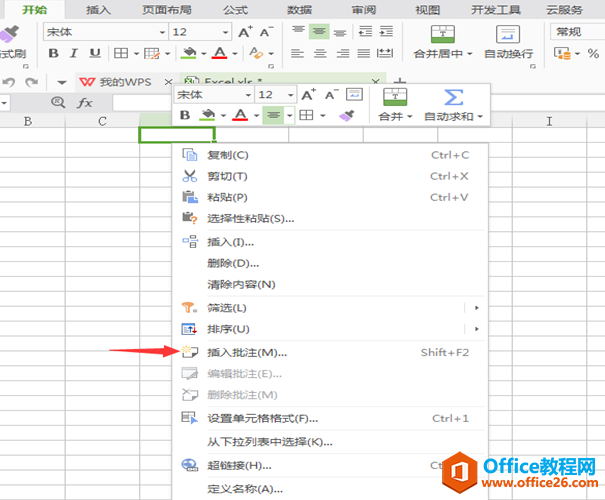
之后就会出现小黄框,我们就可以在框里输入要解释的内容,如下图:
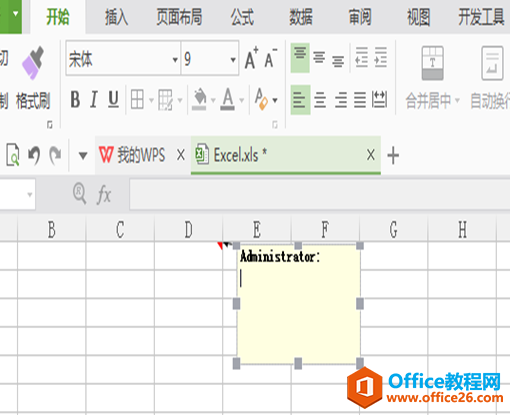
方法二:选中要解释的单元格,单击工具栏中的【审阅】,单击【新建批注】,如下图所示:
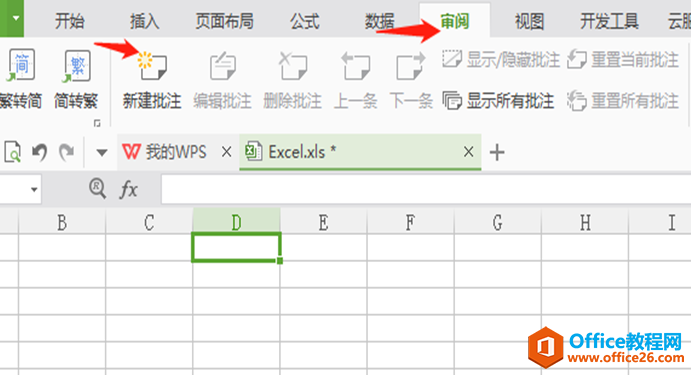
我们就插入了小黄框,可以添加批注啦:

WPS Excel中如何将数字转换成文本格式
对于如何将Excel中的数字转换成文本,小伙伴们又了解多少呢?今天小编就来教大家。首先,我们在表格当中输入一列数值,如下图所示。我们需要把该列内容转换成文本格式:选中C列中的


